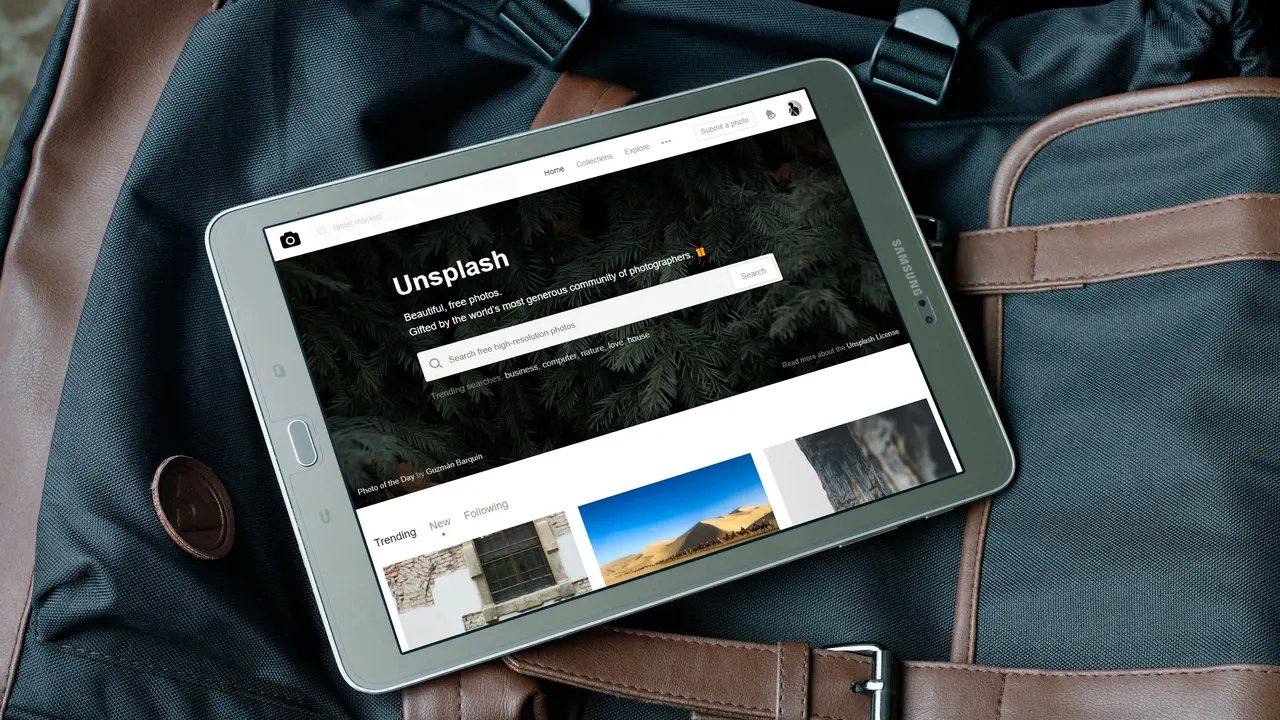In qualità di Affiliato Amazon ricevo un guadagno dagli acquisti idonei.
Sei un felice possessore di una stampante Samsung WiFi e un tablet Samsung, ma non sai come collegarli tra loro? Non preoccuparti! In questa guida facile e dettagliata ti mostreremo passo dopo passo come collegare stampante samsung wifi a tablet samsung, così potrai stampare i tuoi documenti e foto direttamente dal tuo dispositivo mobile in pochissimi minuti. Continua a leggere per scoprire i procedimenti e alcune utili informazioni aggiuntive!
Prerequisiti per Collegare una Stampante Samsung WiFi a un Tablet Samsung
Prima di immergerci nei dettagli dei vari passaggi, è fondamentale verificare alcuni requisiti di base che ti permetteranno di collegare facilmente la tua stampante al tablet.
Controlla la Connessione WiFi
Assicurati che sia la stampante che il tablet siano connessi alla stessa rete WiFi. Altrimenti, il collegamento non funzionerà. Puoi controllare la connessione WiFi della stampante generalmente sul display della stampante stessa o ne “Impostazioni”.
Scarica l’App Samsung Mobile Print
Per facilitare il collegamento tra il tablet e la stampante, è consigliabile scaricare l’app Samsung Mobile Print dal Google Play Store. Questa applicazione semplifica notevolmente le operazioni di stampa e gestione della stampante.
Passo per Passo: Come Collegare Stampante Samsung WiFi a Tablet Samsung
Ora che hai verificato i requisiti necessari, vediamo insieme il procedimento per collegare stampante samsung wifi a tablet samsung.
1. Configura la Stampante
Inizia assicurandoti che la stampante sia configurata correttamente per la connessione WiFi. Segui questi passaggi:
- Accendi la stampante e accedi al menu “Impostazioni”.
- Seleziona “Rete” o “WiFi”.
- Scegli la tua rete WiFi e inserisci la password se richiesta.
2. Collega il Tablet alla Rete WiFi
Assicurati che il tuo tablet Samsung sia connesso alla stessa rete WiFi della stampante. Segui questi passaggi:
- Vai su “Impostazioni” nel tuo tablet.
- Seleziona “WiFi” e assicurati di essere connesso alla rete corretta.
3. Apri l’App Samsung Mobile Print
Dopo aver scaricato l’applicazione Samsung Mobile Print, aprila. A questo punto, dovresti essere in grado di rilevare automaticamente la stampante connessa.
4. Aggiungi la Stampante all’App
Segui questi passaggi per aggiungere la stampante all’app:
- All’interno dell’app, seleziona “Aggiungi stampante”.
- Scegli il modello della tua stampante Samsung dalla lista disponibile.
- Fai clic su “Connetti” e attendi che la connessione venga stabilita.
In qualità di Affiliato Amazon ricevo un guadagno dagli acquisti idonei.
5. Inizia a Stampare
Una volta che la stampante è stata collegata correttamente, puoi iniziare a stampare documenti direttamente dal tuo tablet:
- Apri il documento o la foto che desideri stampare.
- Seleziona l’icona di stampa e scegli la tua stampante Samsung dall’elenco.
- Configura eventuali impostazioni di stampa e fai clic su “Stampa”.
Problemi Comuni e Soluzioni
Se hai problemi a collegare la tua stampante Samsung WiFi al tablet Samsung, ecco alcune soluzioni ai problemi più comuni.
1. La Stampante Non Viene Riconosciuta
Assicurati di essere sulla stessa rete WiFi e di avere installato l’ultima versione dell’app Samsung Mobile Print. Inoltre, accertati che la stampante sia accesa e collegata correttamente alla rete.
2. Codici di Errore Durante la Stampa
Controlla che ci sia carta presente nella stampante e che non ci siano errori di collegamento. Se necessario, esegui un riavvio sia della stampante che del tablet.
3. Qualità di Stampa Scadente
Controlla le impostazioni di qualità di stampa all’interno dell’app e assicurati che la cartuccia sia in buone condizioni.
Vantaggi di Collegare la Stampante al Tablet
Collegare stampante samsung wifi a tablet samsung offre numerosi vantaggi che possono migliorare la tua esperienza di stampa.
1. Facilità d’Uso
Stampare direttamente dal tablet è molto più pratico e veloce rispetto a collegamenti cablati.
2. Portabilità
Puoi stampare ovunque ti trovi in casa, senza bisogno di essere fisicamente accanto alla stampante.
3. Maggiore Flessibilità
Puoi accedere a file e documenti sul tuo tablet e stampare solo ciò che ti serve, senza complicazioni.
Conclusione
Abbiamo visto insieme come collegare stampante samsung wifi a tablet samsung in pochi e semplici passi. Assicurati di rispettare tutti i requisiti e di seguire le istruzioni attentamente per una connessione senza problemi. Ora puoi facilmente stampare i tuoi documenti e foto senza complicazioni. Non dimenticare di condividere questo articolo con i tuoi amici e di esplorare altri contenuti utili sul nostro blog!
In qualità di Affiliato Amazon ricevo un guadagno dagli acquisti idonei.
Articoli recenti su Samsung Tablet
- Scopri Quanto Costa il Tablet Samsung Galaxy Note 10.1!
- Come Rintracciare Tablet Samsung: Guida Completa e Facile
- Come Condividere Foto su Tablet Samsung: Guida Facile e Veloce!
- Scopri Come Cambiare Password su Tablet Samsung in 3 Semplici Passi!
- Scopri Come Si Fanno Screenshot dal Tablet Samsung Galaxy Tab 2!
Link utili per Samsung Tablet
- Samsung Galaxy Tab – Tutti i modelli | Samsung Italia
- I migliori tablet Samsung del 2025 – AndroidWorld
- Recensioni Samsung Tablet – HDblog
- Samsung Tablet: confronto modelli e schede tecniche – Telefonino.net
- Samsung Galaxy Tab: offerte e news – TuttoAndroid